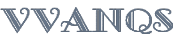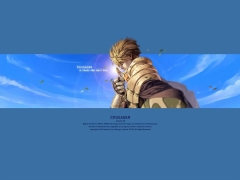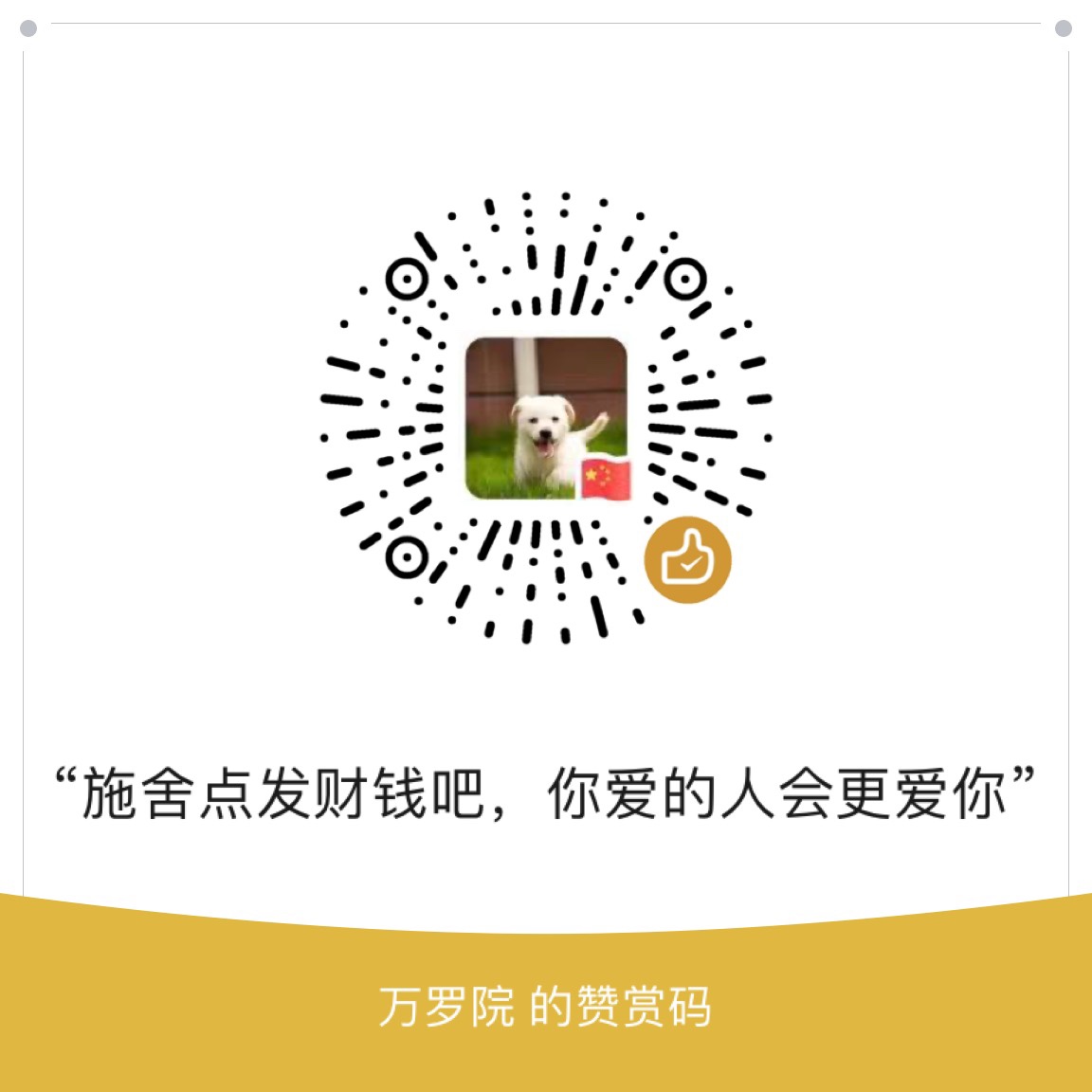iwconfig的安装:
1.下载iwconfig命令所在的软件包
http://www.hpl.hp.com/personal/Jean_Tourrilhes/Linux/wireless_tools.29.tar.gz
2.一般下载文件在 用户的家目录的Download目录下
cd ~/Download
3.解压下载的tar.gz文件
tar -zxvf wireless_tools.29.tar.gz
4.进入解压后的目录文件,用make 和 make install 编译,安装
cd wireless_tools.29
make
make install
5.将解压目录下的动态函式库libiw.so.29复制到/usr/lib64/下
(PS:如果编译过程中需要用到gcc这个软件,如果你没有就要先用yun install gcc安装gcc)
————————————————
centos7无线网络设置
1、查看笔记本WiFi网卡名称:ip addr
[root@localhost ~]# ip addr
1: lo: <LOOPBACK,UP,LOWER_UP> mtu 65536 qdisc noqueue state UNKNOWN
link/loopback 00:00:00:00:00:00 brd 00:00:00:00:00:00
inet 127.0.0.1/8 scope host lo
valid_lft forever preferred_lft forever
inet6 ::1/128 scope host
valid_lft forever preferred_lft forever
2: enp6s0: <BROADCAST,MULTICAST> mtu 1500 qdisc noop state DOWN qlen 1000
link/ether 10:bf:48:63:e5:06 brd ff:ff:ff:ff:ff:ff
3: wlp4s0: <BROADCAST,MULTICAST,UP,LOWER_UP> mtu 1500 qdisc mq state UP qlen 1000
link/ether 94:db:c9:b0:ed:0d brd ff:ff:ff:ff:ff:ff
inet 192.168.20.103/24 brd 192.168.20.255 scope global dynamic wlp4s0
valid_lft 6086sec preferred_lft 6086sec
inet6 fe80::96db:c9ff:feb0:ed0d/64 scope link
valid_lft forever preferred_lft forever
其中”wlp4s0″则是我的无线网卡口名称
按下面步骤执行:
#将无线网口wls1开启
ip link set wlp4s0up
#显示无线网口wls1连接情况
ip link show wlp4s0
#显示分配的ip地址,特别适用于查看是否成功地通过dhcp自动获取了ip地址
ip addr show wlp4s0
#连接无线网ssid,密码psk
[root@localhost ~]# wpa_supplicant -B -i wlp4s0 -c <(wpa_passphrase “无线wifi名称” “密码”)
#为wlp8s0自动分配ip地址(正常情况很快可以获取到ip)
dhclient wlp4s0
ip addr show wlp4s0 查看是否分配到ip
以上有个问题,下次登录还得重新设置,网上推荐使用NetworkManager-wifi个人使用后无法连接wifi,连上面方法都用不了,最好只好卸载掉,采用shell脚本,登录后运行下脚本。脚本内容也就配置wifi和获取ip2个命令。
无线网络配置开机自动启动
1、创建网络配置文件,若没有目录,就自己创建
wpa_passphrase WiFi-NAME WiFi-PWD >> /etc/wpa_supplicant/wpa_supplicant.conf
启用命令
wpa_supplicant -B -D wext -i wlan0 -c /etc/wpa_supplicant/wpa_supplicant.conf
-B 后台运行
-D 模式选择,这里选择通用
-i 网卡名称
-c 配置文件位置
启用命令后可能会报错:ioctl siocsiwap operation not permitted wpa_supplicant
不用管他,继续进行,输入iwconfig,检查是否连接上,若连接上,则继续
用DHCP获取IP地址:
命令 dhclient wlan0 获取IP地址
wlan0为网卡名词
2、在 /etc/rc.d/rc.local 中添加:
echo “password” | sudo wpa_supplicant -B -D wext -i wlan0 -c /etc/wpa_supplicant/wpa_supplicant.conf
echo “password” | sudo dhclient wlan0